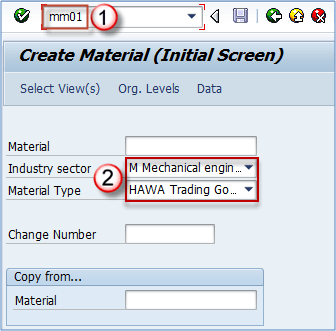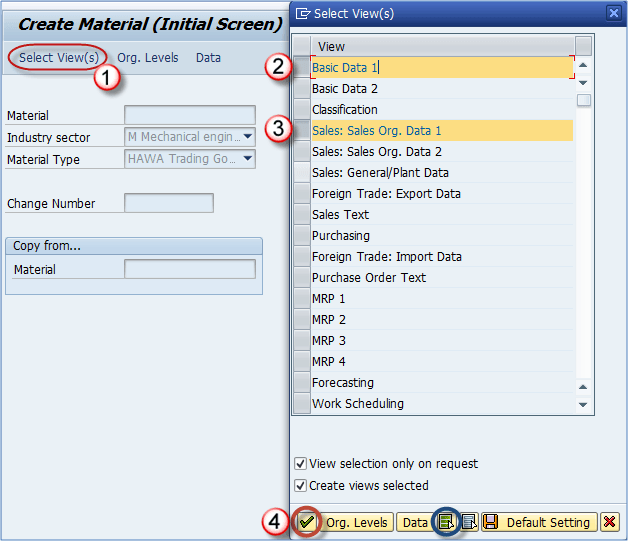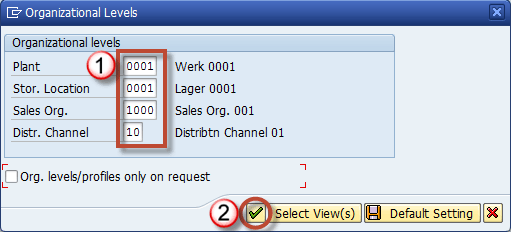SAP中的MM01事务码:如何在SAP MM中创建物料主数据
SAP 中的物料主数据
当我们在 SAP 中使用新物料时,我们需要定义它的特性,以便控制它在所有事务中的行为。每种物料的创建方式如下:
- 通过调用事务码 MM01(主要在生产环境中使用)
- 批量创建(主要仅在物料从旧系统迁移到 SAP ERP 时使用一次)
我们现在将重点关注事务码 MM01,而将批量创建留到以后,因为它是一个高级工具。在您对物料主数据视图和组织级别有足够的了解后,我们将进行讨论。
如何在 SAP MM 中创建物料主数据
以下是关于如何在 SAP MM 中创建物料主数据的分步流程
步骤 1) 输入行业部门和物料类型
用于创建物料主记录的事务码如上所述,是 MM01。执行事务码后,我们会进入初始屏幕,其中包含一些字段,用于存储关于我们物料的基本信息。
- 输入行业部门(最常用:M - 机械工程)
- 输入物料类型(可以是 FERT、ROH、HALB、HAWA – 适用于当前物料的物料类型)
注意:物料编号(唯一标识 SAP 系统中物料的字母数字键)可以自动生成,也可以手动分配——这取决于物料类型。例如,对于物料类型 HAWA,您可以手动分配编号;而对于 FERT,您可以自动分配编号。这些设置应由 MM 顾问在实施期间通过定制完成。
步骤 2) 点击“选择视图”
我们可以选择要创建哪些主数据。
- 我们可以点击“选择视图(s)”来选择我们需要为物料创建的视图。
- 选择“基本数据 1”
- 选择“销售组织数据 1”。如果您忘记选择所有需要的视图,您随时可以稍后扩展物料主数据。
- 选择对勾。您可以在下面的屏幕中看到一个标有蓝色的选项按钮,用于选择所有视图(在生产环境中很少使用)。
注意:物料可维护视图的选择取决于物料类型。在大多数系统中,某些视图对于特定物料类型是禁用的(例如,MRP 视图可能对交易品禁用)。
步骤 3) 点击“检查”按钮
在下一个屏幕
- 为我们在上一步中选择的视图输入组织级别。例如,这些可以是工厂、存储地点、销售组织和分销渠道等。
- 点击“检查”按钮
下面是创建 物料主数据视图 所需组织级别的完整参考。
| 物料主数据视图 | 组织级别 |
|---|---|
| 基本数据(1 和 2) | 无 |
| 分类 | 无 |
| 销售组织数据(1 和 2) | 工厂、销售组织、分销渠道 |
| 销售通用 | 工厂 |
| 对外贸易 - 出口数据 | 工厂 |
| 采购 | 工厂 |
| MRP 视图 | 工厂、存储地点、MRP 配置文件 |
| 预测 | 工厂、预测配置文件 |
| 工作计划 | 工厂 |
| 通用工厂数据(存储 1 和 2) | 工厂、存储地点 |
| 仓库管理 1 | 工厂、仓库编号 |
| 仓库管理 2 | 工厂、仓库编号、存储类型 |
| 质量管理 | 工厂 |
| 会计(1 和 2) | 工厂 |
| 成本核算(1 和 2) | 工厂 |
物料主数据视图与组织级别关联表
重要提示:您需要在所有将使用物料的组织级别中维护物料。如果您有多个工厂,则必须重复 MM01 事务,以便为两个工厂扩展您的物料。如果您有多个销售组织/分销渠道组合,您也必须为所有组合在 MM01 中重复此过程。